PPT文件打开后出现错误、乱码等异常问题的解决方法
番茄系统家园 · 2022-10-21 01:27:30
PowerPoint是微软Office办公软件之一,也就是PPT、演示文稿。有时,打开电脑中的PPT演示文稿时,出现了错误、乱码、打开缓慢等异常情况,应该怎么进行解决呢?下面和大家介绍该问题的具体解决方法。
1、首先从开始菜单打开PPT;
2、点击左上角的“文件”;
3、点击左侧的“选项”;
4、再新窗口中点击左侧的“加载项”;
5、在右侧找到“管理”,选择“COM加载项”,点击“转到…”;
6、取消勾选列表中全部的加载项,点击确定即可。
以上和大家分享了打开电脑中的PPT演示文稿出现错误、乱码等异常的解决方法,有需要的朋友可以自己设置看看。
免责声明: 凡标注转载/编译字样内容并非本站原创,转载目的在于传递更多信息,并不代表本网赞同其观点和对其真实性负责。如果你觉得本文好,欢迎推荐给朋友阅读;本文链接: https://m.nndssk.com/dngz/94084MGmqNM.html。猜你喜欢
最新应用
热门应用





















